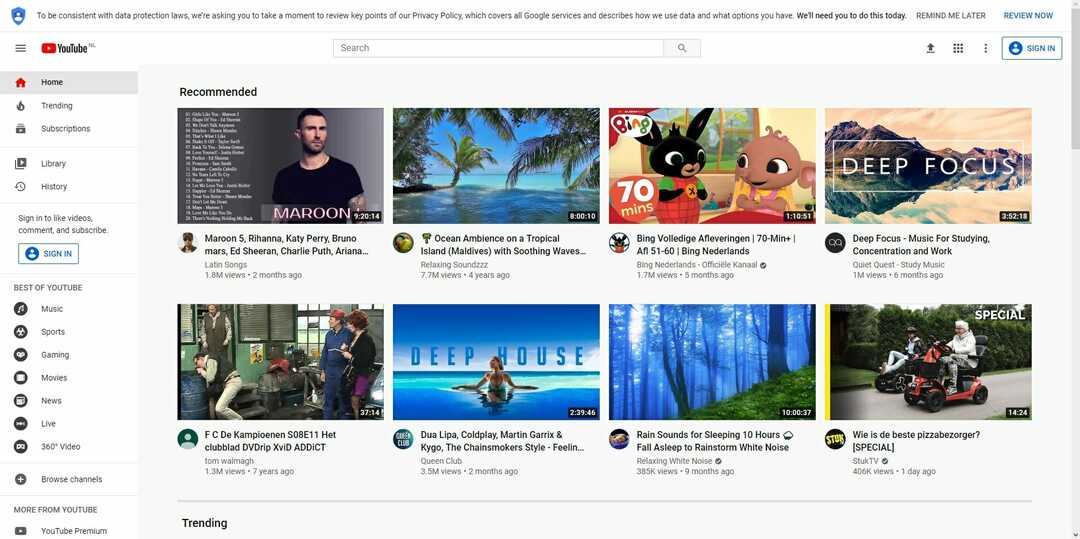От каран
Много потребители съобщават за грешка на синия екран Wdf01000.sys, докато се опитват да инсталират или стартират програма. Грешката възниква и при опит за зареждане на конкретен драйвер.

Защото
Wdf01000 означава Windows Driver Framework 01000 и възниква, когато в системата се инсталира нов хардуер или софтуер. Това задейства зареждането на драйверите, свързани с конкретния хардуер или софтуер, който причинява този проблем.
За разлика от повечето други грешки на синия екран, тази обикновено позволява на потребителите да стартират в системата.
Опитайте следните стъпки за предварително отстраняване на неизправности, преди да преминете към по-сложните.
1] Актуализиране на Windows: Въпреки че целият хардуер и софтуер може да не са съвместими с Windows 10 в даден момент от времето, Microsoft ще настоява за корекции под формата на актуализации.
2] Актуализиране на драйвери: Тъй като проблемите са с драйверите, препоръчително е да ги актуализирате (особено за проблемния хардуер или софтуер).
3] Сканирайте системата за вируси и злонамерен софтуер, като използвате нашия антивирусен софтуер.
4] Стартирайте инструмента за отстраняване на неизправности на синия екран. Отидете на Настройки >> Актуализации и сигурност >> Отстраняване на неизправности >> Син екран.

5] Изключете / деинсталирайте конкретния хардуер или софтуер
След това бихме могли да пристъпим към следните решения:
1} Стартирайте SFC сканиране
2} Стартирайте сканиране на CHKDSK
3} Пререгистрирайте отново файла wdf01000.sys
Решение 1] Стартирайте SFC сканиране
Грешката в синия екран на Wdf01000.sys може да бъде причинена и от липсващи файлове в системата. Сканирането на SFC би било полезно при проверката и възстановяването на този проблем. Стартирайте a SFC сканиране на вашия компютър.
Решение 2] Стартирайте CHKDSK
Командата CHKDSK помага за проверка на лоши сектори в твърдия диск на системата, обикновено основната причина за грешките в синия екран. Процедурата за това е следната:
1] Потърсете командния ред в лентата за търсене на Windows и щракнете с десния бутон върху иконата.
2] Изберете Изпълнение като администратор.
3] Въведете командата chkdsk / f / r в административния прозорец на командния ред и натиснете Enter, за да го изпълните.
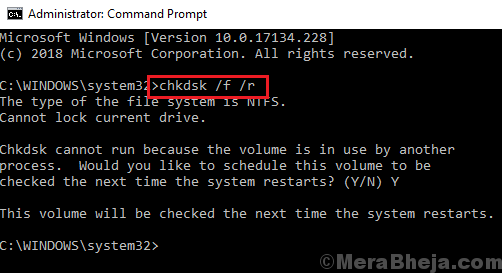
4] Когато попитат „Искате ли да насрочите този обем да бъде проверен следващия път, когато системата се рестартира?“, Напишете Y и натиснете Enter.
5] Излезте от прозореца на командния ред и рестартирайте системата.
Решение 3] Пререгистрирайте отново файла wdf01000.sys
Пререгистрирането на файла wdf01000.sys може да помогне за разрешаването на проблема, ако проблемът е във файла.
1] Отворете командния ред като администратор, както е споменато в Решение 2.
2] Въведете следната команда и натиснете Enter:
regsvr32 C: \ Windows \ system32 \ drivers \ wdf01000.sys
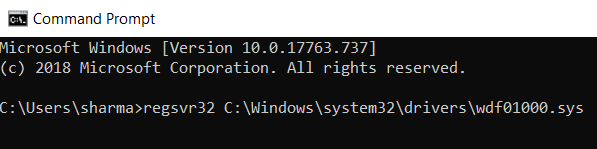
3] Рестартирам системата.
Надявам се да помогне!